안녕하세요. 별과 함께 “최 율”입니다. 이번 포스팅은 윈도우10 해상도 설정 방법에 대해서 이야기를 해보려고 합니다.
저는 컴퓨터를 사용할 때 가장 기본적으로 세팅하는 것이 해상도입니다. 해상도를 내 모니터에 맞게 설정을 하고 사용을 해야 눈이 피로하지 않고, 글자도 또렷하게 보이거든요.
각 모니터마다 지원하는 해상도도 다르고, 최적의 해상도도 다르기 때문에 꼭 확인하셔서 해상도 설정을 해주시는 것이 좋습니다.
보통은 기본 값인 권장 사양으로 되어 있는데 그렇지 않은 경우도 있으니 확인해 보시고 설정하셔서 사용해 보시길 바랍니다.

관련 글
윈도우10 해상도 설정 방법
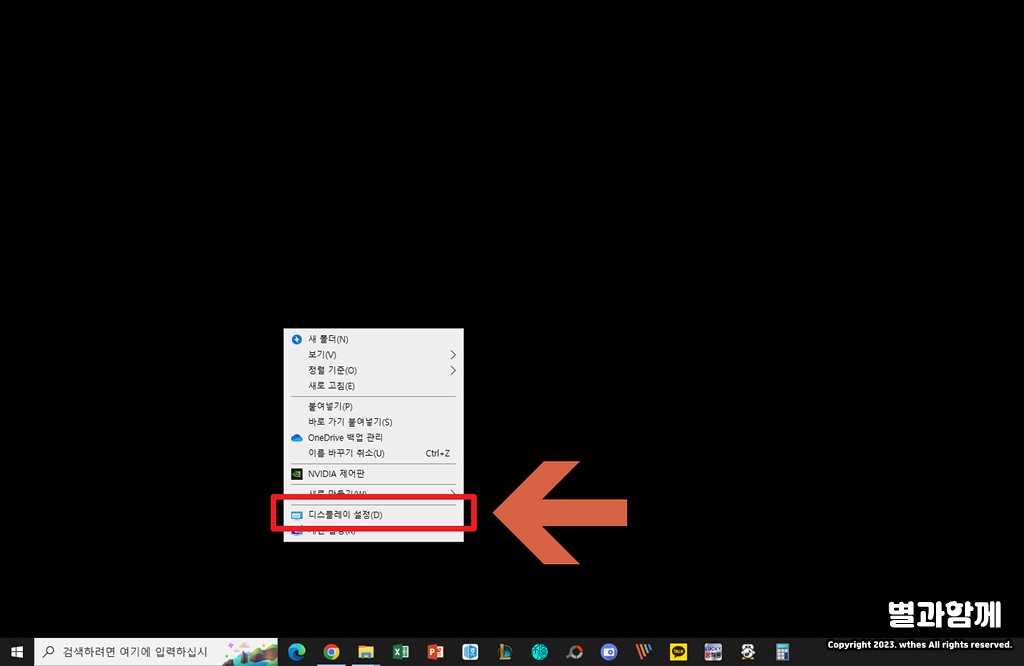
바탕화면 빈 공간에 마우스 우클릭하셔서 [디스플레이 설정]을 클릭해 주세요.
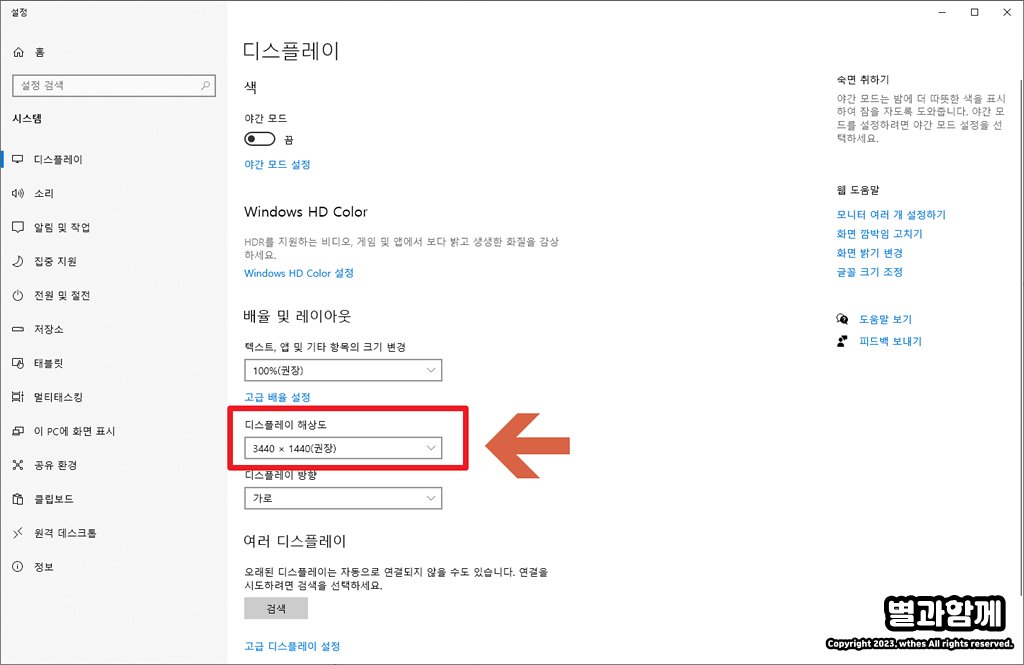
디스플레이 설정으로 가시면 중간에 [디스플레이 해상도]가 있습니다. 여기서 해상도를 설정하실 수 있어요.
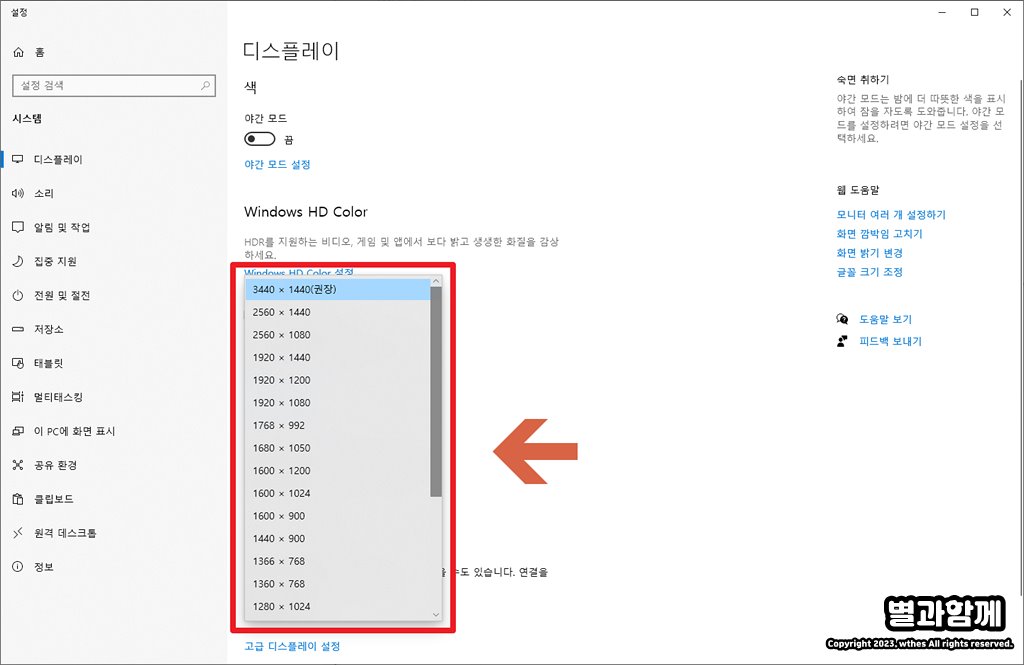
디스플레이 해상도를 열어보시면 이렇게 많은 해상도가 나옵니다. 보통은 권장 사양을 사용하는 것이 바람직합니다.
하지만 그래픽 드라이버가 설치가 안 돼있거나 설정 오류로 권장 사양이 아닌 더 낮은 옵션으로 설정이 되는 경우도 있습니다.
그래서 모니터가 불편하다 생각이 들면 이렇게 해상도를 확인해 보시는 것이 좋아요.
또, 고 해상도의 모니터를 사용하고 있는데 해상도가 낮게 잡힌다면 HDMI 포트에서 DP 포트로 바꿔보시면 웬만한 문제는 다 해결되실 거예요.
윈도우10 해상도 설정 방법에 대해서 알아보았습니다. 도움이 되셨으면 좋겠습니다.




